Facebookでシェアした記事の画像反映ができていない時の修正方法
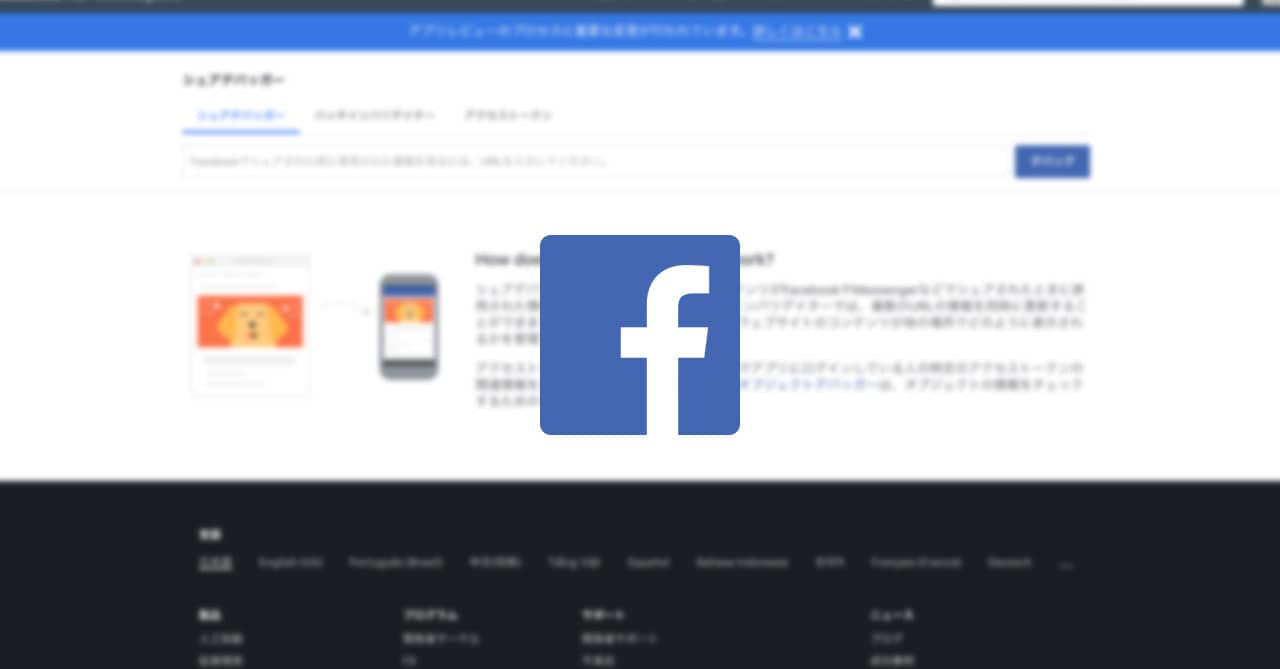
Facebookで公開後すぐの記事をシェアすると下の画像のようにOGP画像やタイトルがうまく反映されていない事があります(今まであまり経験なかったのですが、最近よく出てくるようになりました)。
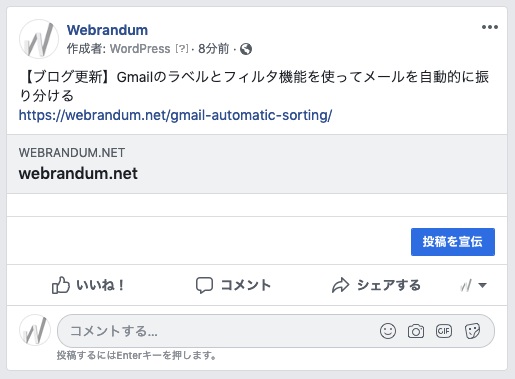
今回は、このようにOGP設定がうまく反映されなかった時のデバッグ方法についてです。
スクレイピングが出来ていない場合はシェアデバッガーを使用
スクレイピングが出来ていない(Facebook側がうまく情報を取得出来ていない)場合はFacebookのシェアデバッガーを使用します。
使い方は、フォームにURLを入力して「デバッグ」をクリックします。
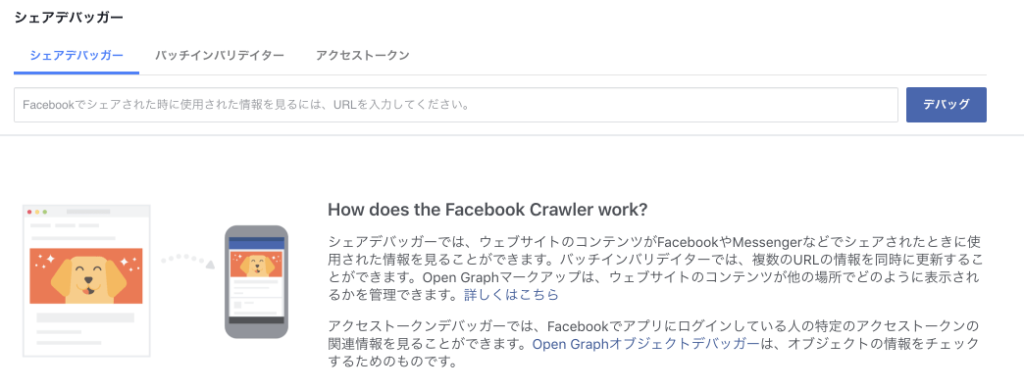
前回のスクレイピング結果が表示されるので、「もう一度スクレイピング」ボタンをクリックすると再度情報を取得して、最新のOGP設定に更新されます。
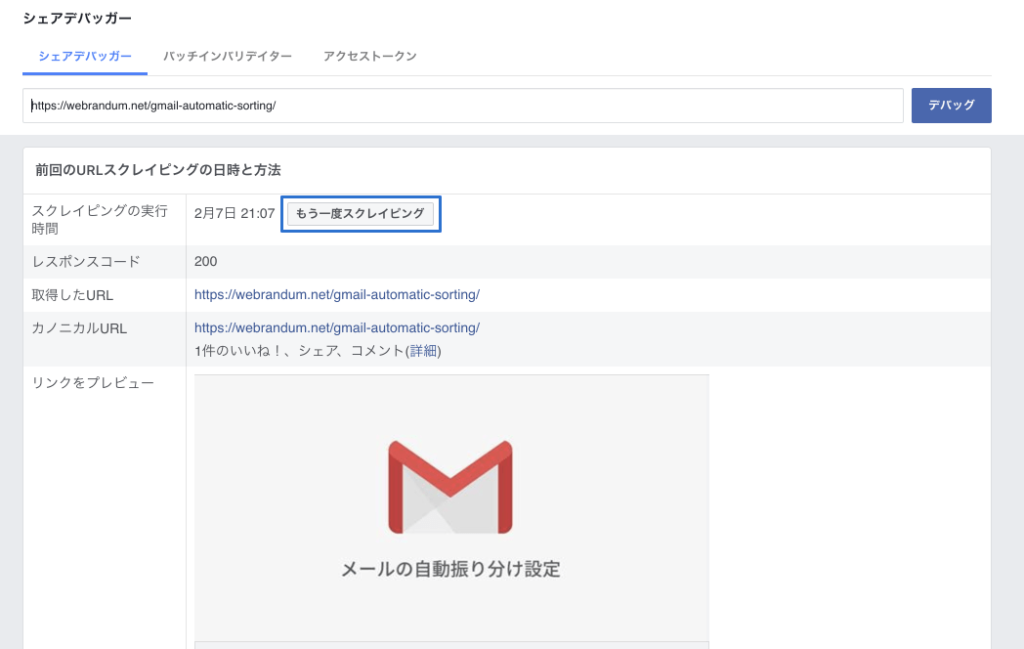
すぐにシェアした投稿を更新する方法
「もう一度スクレイピング」をしてOGP内容を更新しても、投稿に反映されるには時間がかかります。あるいはシェアデバッガーで見ると問題ないのに、シェアした投稿ではOGP画像が反映されていない事もあります。
そんな時はシェアした投稿自体を更新する必要があります。
方法は、まず投稿の詳細ページに行く必要があるので、Facebookの投稿の日時の部分をクリックして詳細ページへ移動します(それ以外の方法で詳細ページへ移動する方法が見つかりませんでした)。
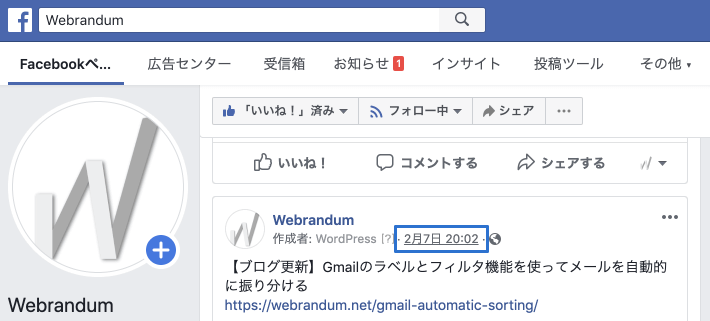
詳細ページ(タイムラインに目的の投稿1つだけが表示されている状態)になったら、右上のメニューアイコンをクリックして「シェアした添付ファイルを更新」をクリックします。
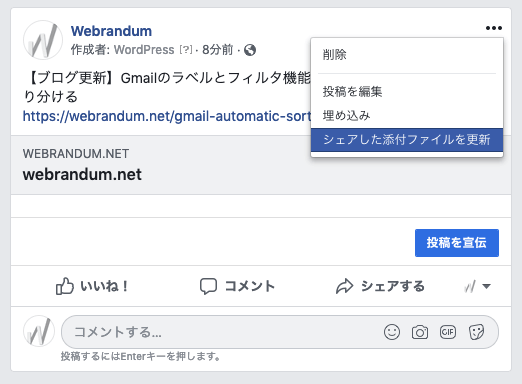
これでOGP設定の更新が出来ます。
Facebookはよく仕様が変わるので今後はどうなるか分かりませんが、「シェアした添付ファイルを更新」というメニューは、詳細ページでないと表示されません。
その上、詳細ページへ行く方法も分かりづらいので、もう少し分かりやすくしてほしいものですね。



 CSSだけで画像の比率を保ってトリミングできる「object-fit」
CSSだけで画像の比率を保ってトリミングできる「object-fit」  WordPressのヘッダーにツールバーが表示されないときは、wp_headやwp_footerが入っているか確認
WordPressのヘッダーにツールバーが表示されないときは、wp_headやwp_footerが入っているか確認  Nuxt.jsで「Classic mode for store/ is deprecated and will be removed in Nuxt 3.」のエラーメッセージが表示される場合の対処法
Nuxt.jsで「Classic mode for store/ is deprecated and will be removed in Nuxt 3.」のエラーメッセージが表示される場合の対処法 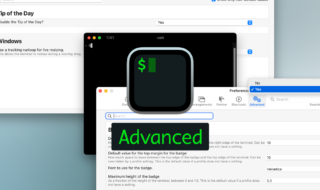 iTerm2でさらに細かい機能の設定ができる環境設定の「Advanced」タブ
iTerm2でさらに細かい機能の設定ができる環境設定の「Advanced」タブ  WordPressの自動バックグラウンド更新を無効にする方法とその注意点
WordPressの自動バックグラウンド更新を無効にする方法とその注意点 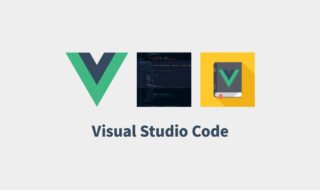 Vue.jsを使う人が最低限導入しておきたいVisual Studio Codeの拡張機能
Vue.jsを使う人が最低限導入しておきたいVisual Studio Codeの拡張機能 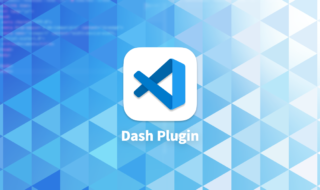 Visual Studio Codeとスニペット・ドキュメント検索アプリの「Dash」連携を行うプラグイン
Visual Studio Codeとスニペット・ドキュメント検索アプリの「Dash」連携を行うプラグイン  CSSのカスタムプロパティ(変数機能)の使い方
CSSのカスタムプロパティ(変数機能)の使い方  Macで.pemを使ってAmazon EC2インスタンスへSSH接続する方法
Macで.pemを使ってAmazon EC2インスタンスへSSH接続する方法  JavaScriptのforEach内で「continue」や「break」のような動作をさせる方法
JavaScriptのforEach内で「continue」や「break」のような動作をさせる方法  iTerm2で「Use System Window Restoration Setting」を設定しているとアラートが表示されて機能しない
iTerm2で「Use System Window Restoration Setting」を設定しているとアラートが表示されて機能しない  Google Chromeのサイト内検索(カスタム検索)機能を別のプロファイルに移行する方法
Google Chromeのサイト内検索(カスタム検索)機能を別のプロファイルに移行する方法  iPadで入力モードを切り替えずに数字や記号をすばやく入力する方法
iPadで入力モードを切り替えずに数字や記号をすばやく入力する方法  iPhoneやiPadでYouTubeの再生速度を3倍速や4倍速にする方法
iPhoneやiPadでYouTubeの再生速度を3倍速や4倍速にする方法  Keynoteで有効にしているはずのフォントが表示されない現象
Keynoteで有効にしているはずのフォントが表示されない現象  MacのKeynoteにハイライトされた状態でコードを貼り付ける方法
MacのKeynoteにハイライトされた状態でコードを貼り付ける方法  AirPodsで片耳を外しても再生が止まらないようにする方法
AirPodsで片耳を外しても再生が止まらないようにする方法  iTerm2でマウスやトラックパッドの操作を設定できる環境設定の「Pointer」タブ
iTerm2でマウスやトラックパッドの操作を設定できる環境設定の「Pointer」タブ  DeepLで「インターネット接続に問題があります」と表示されて翻訳できないときに確認すること
DeepLで「インターネット接続に問題があります」と表示されて翻訳できないときに確認すること  Ulyssesの「第2のエディタ」表示を使って2つのシートを横並びに表示する
Ulyssesの「第2のエディタ」表示を使って2つのシートを横並びに表示する  1つのノートアプリにすべて集約するのをやめた理由|2025年時点のノートアプリの使い分け
1つのノートアプリにすべて集約するのをやめた理由|2025年時点のノートアプリの使い分け  Notionログイン時の「マジックリンク」「ログインコード」をやめて普通のパスワードを使う
Notionログイン時の「マジックリンク」「ログインコード」をやめて普通のパスワードを使う  AlfredでNotion内の検索ができるようになるワークフロー「Notion Search」
AlfredでNotion内の検索ができるようになるワークフロー「Notion Search」  Gitで1行しか変更していないはずのに全行変更した判定になってしまう
Gitで1行しか変更していないはずのに全行変更した判定になってしまう  Macでアプリごとに音量を調節できるアプリ「Background Music」
Macでアプリごとに音量を調節できるアプリ「Background Music」  Macのターミナルでパスワード付きのZIPファイルを作成する方法
Macのターミナルでパスワード付きのZIPファイルを作成する方法  MacBook Proでディスプレイのサイズ調整をして作業スペースを広げる
MacBook Proでディスプレイのサイズ調整をして作業スペースを広げる  SteerMouseの「自動移動」機能で保存ダイアログが表示されたら自動でデフォルトボタンへカーソルを移動させる
SteerMouseの「自動移動」機能で保存ダイアログが表示されたら自動でデフォルトボタンへカーソルを移動させる  iPhoneでタッチが一切効かなくなった場合に強制再起動する方法
iPhoneでタッチが一切効かなくなった場合に強制再起動する方法